Zie je rechtsonder in je taakbalk een rood kruis op het icoon van je audioapparaat? Als je er met je muis overheen gaat, zie je het bericht audioservice niet actief ?
Als u deze aanwijzingen ziet, lijkt uw audioapparaat problemen te hebben. Maar geen paniek! Deze fout kan in korte tijd worden verholpen!
3 oplossingen om te proberen
Wij bieden u hier aan: 3 veelvoorkomende oplossingen, maar u hoeft ze niet allemaal te proberen. Volg gewoon de volgorde van de lijst totdat u degene vindt die bij u past.
- ramen
Oplossing 1: wijzig uw instellingen voor audiogerelateerde services
Als uw audioservices zijn uitgeschakeld of onjuist zijn ingesteld, is de kans groot dat u geen geluid op uw pc hoort en het probleem Audioservice niet actief zal verschijnen. Volg de onderstaande stappen om uw audio-instellingen te wijzigen.
1) Druk tegelijkertijd op de toetsen ramen + R op je toetsenbord. Kom binnen services.msc en klik op oke .

2) Klik met de rechtermuisknop op Audiovensters , dan klikken Herstarten .
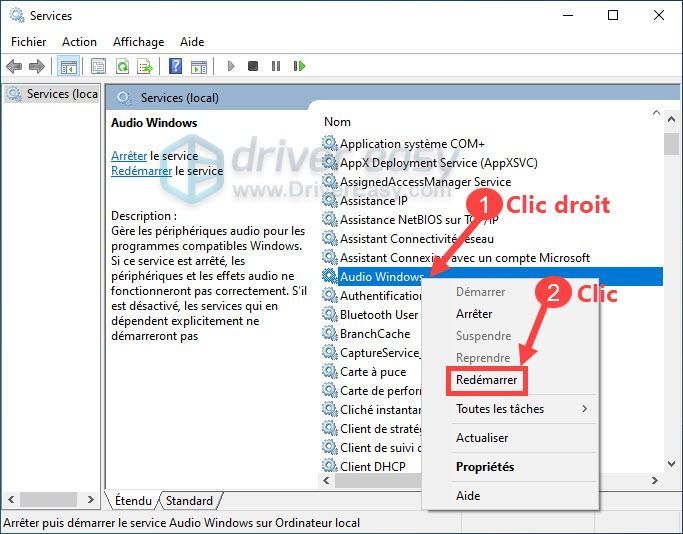
3) Klik met de rechtermuisknop op Audiovensters , dan klikken Eigenschappen .
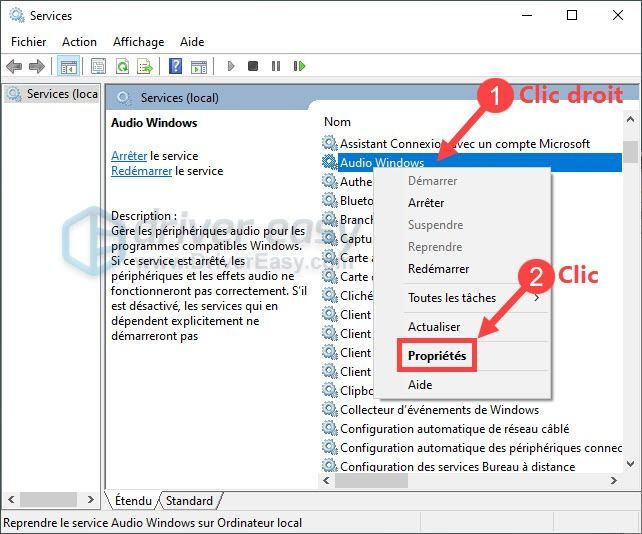
4) Stel de opstartmodus in door: automatisch . Dan klikken Van toepassing zijn en verder oke .
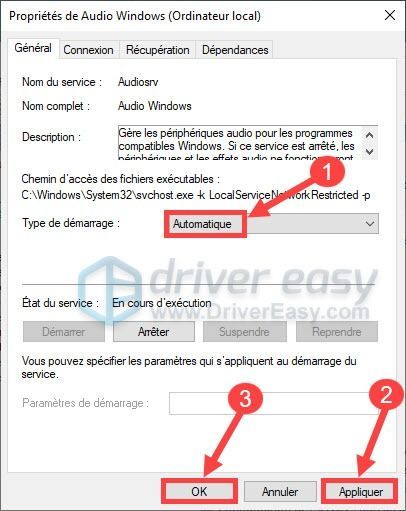
5) Herhaal de stappen twee) , 3) en 4) voor de volgende twee diensten om: herstarten en stel hun opstartmodus in op automatisch :
6) Nadat u uw pc opnieuw hebt opgestart, test u of uw audioapparaat nu normaal kan werken. Maak je anders geen zorgen! Ga naar de volgende oplossing.
Oplossing 2: werk uw audiostuurprogramma bij
Het audioprobleem Audioservice niet actief kan ook worden veroorzaakt door uw beschadigde, verouderde of verloren audiostuurprogramma op pc. En het is erg belangrijk om de juiste audiodriver te installeren en deze op tijd bij te werken om de goede werking van uw apparaten te garanderen.
U kunt uw audiostuurprogramma bijwerken handmatig als je het leuk vindt: ga naar de officiële website van de fabrikant van je audioapparaat, zoek de downloadpagina op, zoek het nieuwste audiostuurprogramma om te downloaden, enz.
Maar als u niet de tijd, het geduld of de computervaardigheden hebt om uw audiostuurprogramma handmatig bij te werken, raden we u aan dit wel te doen. automatisch met Bestuurder eenvoudig .
Bestuurder eenvoudig zal uw systeem automatisch herkennen en de nieuwste stuurprogramma's voor u vinden. U hoeft niet te weten welk systeem op uw computer draait, er is geen risico meer op het downloaden en installeren van niet-compatibele stuurprogramma's of het maken van een fout tijdens de installatie van het stuurprogramma.
een) Downloaden en installeren Bestuurder eenvoudig.
twee) Loop -het en klik Analyseer nu . Driver Easy scant uw computer en detecteert al uw stuurprogramma's met problemen.
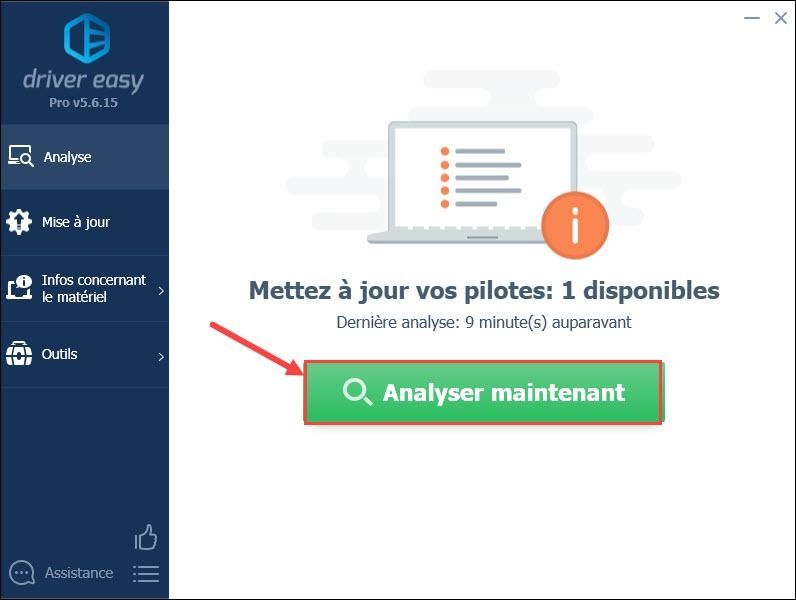
3) Klik op Update alles op de versie pro Stuurprogramma Gemakkelijk om alle verloren, beschadigde of verouderde stuurprogramma's op uw pc in één keer bij te werken.
(Met de pro-versie , kunt u genieten van volledige technische ondersteuning en een geld-terug-garantie van 30 dagen.)
U kunt ook de gratis versie Driver Makkelijk, maar het updaten van drivers is gedeeltelijk handmatig: klik op de knop Bijwerken naast uw audioapparaat waarvan is gemeld dat het de nieuwste driver heeft gedownload en vervolgens moet u het handmatig installeren.
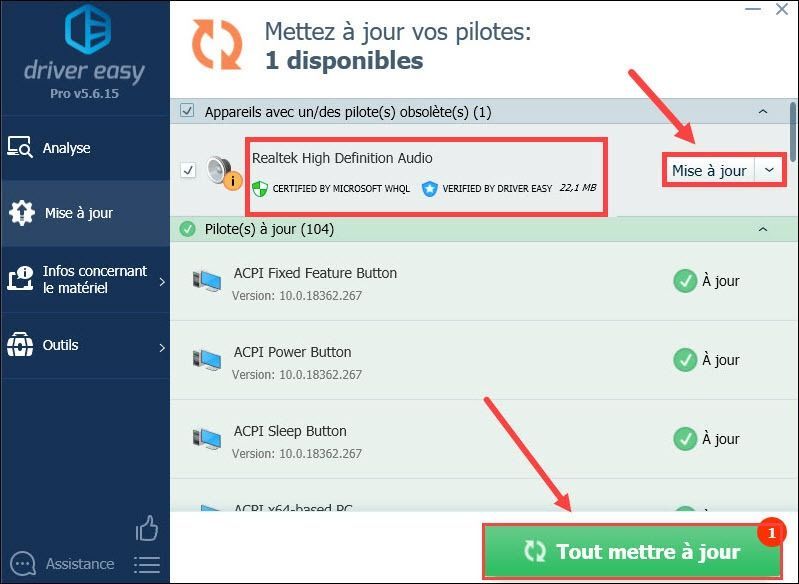
4) Nadat uw stuurprogramma is bijgewerkt, start u uw pc opnieuw op en kijkt u of uw audioapparaat normaal kan werken.
Oplossing 3: wijzig de registersleutel
Om dit probleem op te lossen, werkt het herstellen van de registersleutel voor de betreffende audioservice mogelijk goed. Volg de volgende aanwijzingen:
1) Druk tegelijkertijd op de toetsen ramen + R op je toetsenbord. Kom binnen regedit en klik op oke .
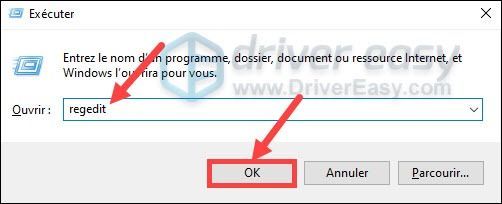
(Als een melding van Gebruikersaccountbeheer verschijnt, klikt u op Ja .)
2) Kopieer het volgende pad en plak het in het zoekvak in de register-editor: OrdinateurHKEY_LOCAL_MACHINESYSTEMCurrentControlSetServicesAudioEndpointBuilderParameters en druk op de toets Ingang op je toetsenbord.
|__+_|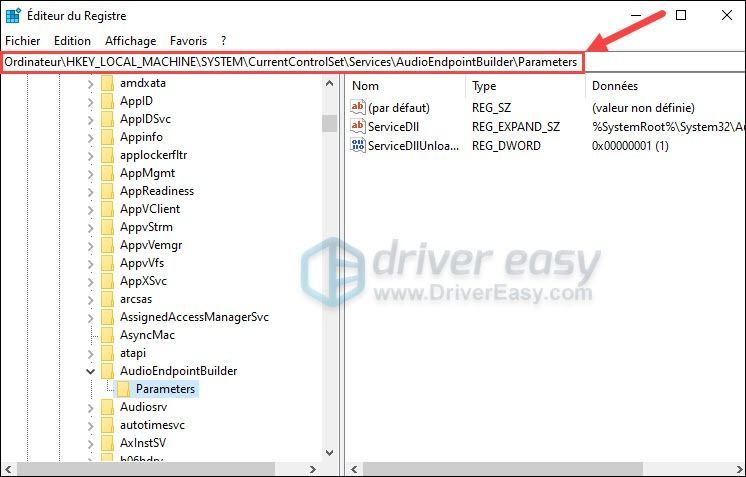
3) Dubbelklik op het bestand ServiceDll die in het rechterdeelvenster staat.
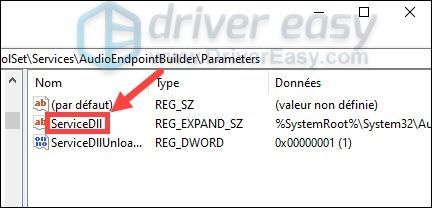
4) Als in het verschenen venster, de waarde van het vak Waarde data is %SystemRoot%Sysyem32Audiosrv.dll , vervang deze waarde door %SystemRoot%Sysyem32AudioEnpointBuilder.dll . Dan klikken oke .
|__+_|
5) Start uw pc opnieuw op om deze wijzigingen door te voeren en kijk of uw audioapparaat normaal kan werken.
We hopen dat deze oplossingen goed voor u werken! Vergeet niet uw opmerking in het onderstaande vak achter te laten om uw eigen ervaring of aanvullende informatie te delen. Hartelijk bedankt !



![[OPGELOST] Qualcomm Atheros QCA61x4A-stuurprogrammaproblemen in Windows 10](https://letmeknow.ch/img/knowledge/20/qualcomm-atheros-qca61x4a-driver-issues-windows-10.png)


